Introducción
Sombrero rojo es una bifurcación popular e influyente del sistema operativo Linux. Ha existido desde mediados de la década de 1990 y se ha ganado la reputación de ser estable, confiable y actualizado regularmente. Hay muchos sistemas operativos Linux basados en arquitectura Red Hat, como RHEL , CentOS y Fedora .
Encontrar su versión de Red Hat es sencillo. Este tutorial le muestra cinco formas de verificar la versión de Red Hat Enterprise Linux (RHEL) .
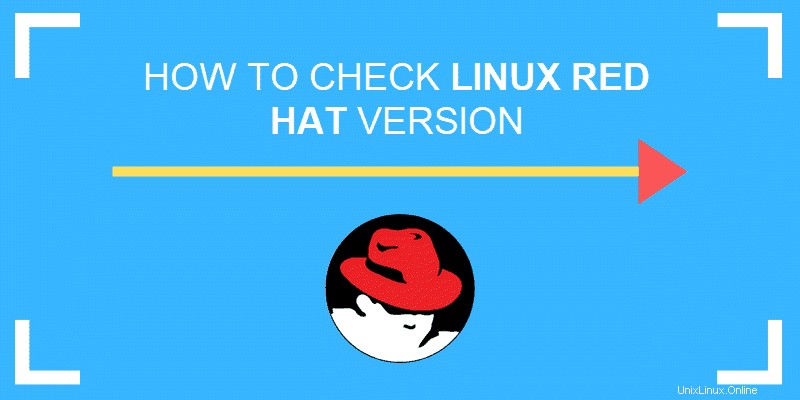
Requisitos previos
- Un sistema que ejecuta RHEL, CentOS u otra distribución de Linux basada en Red-Hat
- Una ventana de terminal/línea de comando (Ctrl-Alt-F2)
5 formas de encontrar la versión de Red Hat Linux (RHEL)
Opción 1:Usar hostnamectl
El hostnamectl El comando generalmente se usa para rastrear la forma en que su sistema aparece en una red. Sin embargo, también incluye información como el sistema operativo y la versión, lo que lo convierte en una forma rápida y práctica de verificar estos detalles.
Abra una ventana de terminal e ingrese lo siguiente:
hostnamectl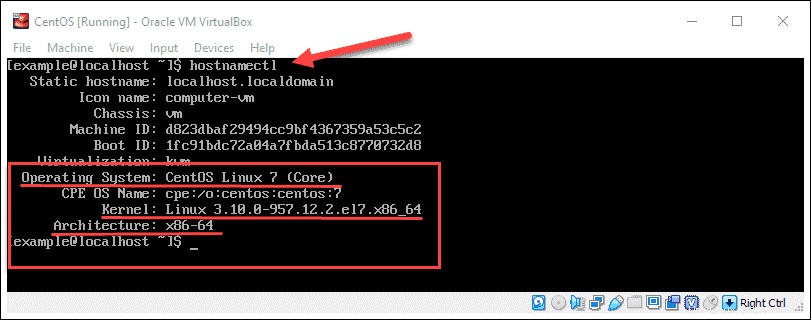
Los campos que le interesan son:
- Sistema operativo: Esto le indica qué bifurcación de Linux está utilizando y qué versión principal.
- Núcleo: Esta es la versión del kernel de Linux que usa su sistema operativo.
- Arquitectura: Esto le indica si está ejecutando un sistema operativo de 32 bits o de 64 bits, lo cual es esencial al elegir un paquete de software para instalar.
Opción 2:busque la versión en el archivo /etc/redhat-release
Las distribuciones basadas en Red Hat contienen archivos de versión ubicados en /etc/redhat-release directorio.
Por ejemplo, os-release , liberación del sistema y liberación de redhat .
Para verificar cada archivo para su versión de Red Hat OS, use el comando:
cat /etc/redhat-release
En la imagen de arriba, puede ver que este sistema está usando la versión CentOS 7.6.1810.
Opción 3:comprobar el paquete de publicación de consultas con RPM
Alternativamente, puede usar el rpm comando para consultar el paquete de lanzamiento de Red Hat.
En esta operación, rpm significa administrador de paquetes de Red Hat.
Introduzca el siguiente comando:
rpm ––query centos-release O
rpm ––query redhat-releaseEspecíficamente, use el comando que sea apropiado para su versión de Linux (distribución RHEL o CentOS).

Espere más detalles que cuando usa hostnamectl .
Opción 4:encontrar la versión y versión de Red Hat mediante el archivo /etc/issue
Puede verificar la versión de Red Hat dentro del archivo /etc/issue .
Usa el comando:
cat /etc/issueOpción 5:comprobar el archivo de enumeración de plataforma común
Verifique el archivo CPE para su versión de Red Hat ingresando:
cat /etc/system-release-cpeEl sistema debería devolver un nombre completo y una versión de su sistema operativo.
Consultar otros archivos de versión
Su sistema operativo Linux mantiene un conjunto de archivos de versión en /etc/ directorio.
Enumere los nombres de archivo de las versiones de lanzamiento escribiendo el siguiente comando:
ls /etc/*releaseCada una de las entradas enumeradas contiene información sobre su versión de Red Hat.
Use el comando cat (concatenar) para listar el contenido de los archivos:
cat /etc/redhat-release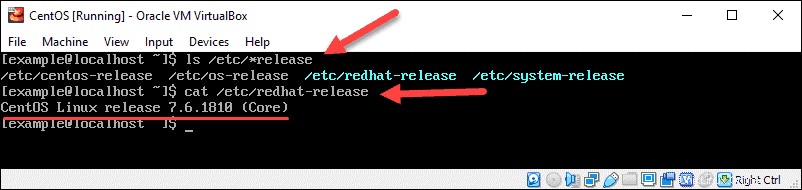
Puede sustituir los nombres de los archivos que se muestran en su sistema por redhat-release archivo en el ejemplo anterior.
Discusión sobre las versiones de Red Hat
Por el momento, RHEL (Red Hat Enterprise Linux) y CentOS son dos de las versiones más populares de Red Hat Linux.
La versión de Red Hat es diferente de la versión de Linux Kernel. El kernel de Linux es como el cerebro central del sistema operativo Linux y puede actualizarse independientemente del sistema operativo. La versión del sistema operativo es el número de versión de lanzamiento de todo el paquete del sistema operativo.
Es posible que vea un número de versión de Red Hat como Red Hat 7.3. El número 7 se refiere a un lanzamiento principal , muy parecido a "Windows 7" y "Windows 10". El número que sigue al punto se refiere al nivel de parches y actualizaciones menores . Entonces, Red Hat 7.3 es la versión 7 de Red Hat, parcheada y actualizada a 7.3.